Перенесіть фільми на карту SD і відтворюйте їх на мобільних пристроях, коли ви в дорозі, або дивіться їх з друзями – не забудьте про попкорн. Можливо, вам знадобиться відформатувати SD-карту як FAT32 або NTFS, залежно від розміру відеофайлів.
Якщо ви не можете знайти фільми на жорсткому диску, iTunes або Windows Media Player можуть відкрити свої папки в Провіднику файлів.
Відео дня
Порада
Якщо ваш фільм зберігається в iTunes у хмарі, ви повинні завантажте його на комп’ютер перед перенесенням на знімний носій.
Щоб перенести фільм з DVD на SD-карту, потрібно спочатку зірвати фільм з DVD. Зауважте, що копіювання фільмів може бути незаконним дещо країни -- у разі сумнівів проконсультуйтеся з юристом.
Знайдіть фільм і перевірте його розмір
ITunes
Крок 1
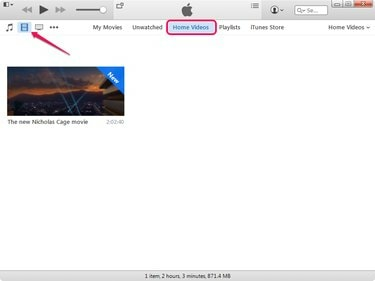
Авторство зображення: Зображення надано Apple
Запустіть iTunes, натисніть кнопку Фільми, а потім виберіть Домашнє відео щоб переглянути фільми на жорсткому диску.
Крок 2
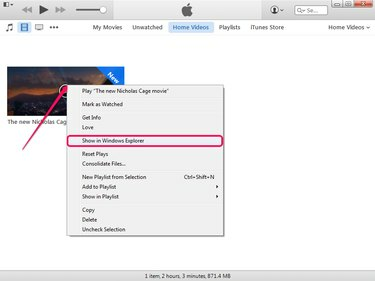
Авторство зображення: Зображення надано Apple
Клацніть правою кнопкою миші фільм, який потрібно знайти на жорсткому диску, і виберіть
Показати в Провіднику Windows щоб відкрити папку, що містить файл.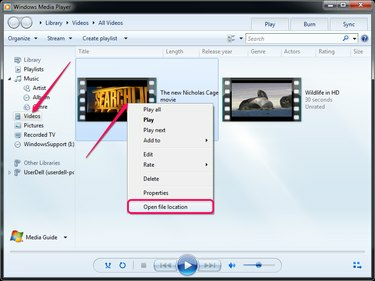
Авторство зображення: Зображення надано Microsoft
Запустіть Windows Media Player і виберіть Відео вкладку для перегляду фільмів. Клацніть правою кнопкою миші фільм, який потрібно знайти, і виберіть Відкрийте Розташування файлу щоб відкрити папку, що містить файл, у Провіднику Windows.
Перевірка розміру файлу та правильне форматування SD-карти
Крок 1

Авторство зображення: Зображення надано Microsoft
Відкрийте папку, що містить фільм, у Провіднику файлів, клацніть файл правою кнопкою миші та виберіть Властивості щоб відкрити діалогове вікно Властивості.
Крок 2
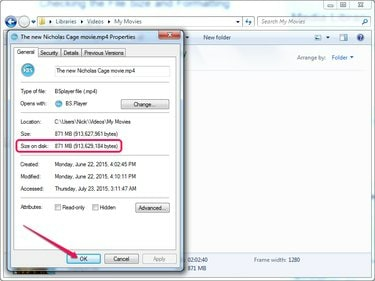
Авторство зображення: Зображення надано Microsoft
Подивись на Розмір розділ, щоб знайти розмір відеофайлу. Перш ніж форматувати SD-карту у файловій системі FAT32 або NTFS, потрібно знати розмір відео. Натисніть добре щоб закрити діалогове вікно Властивості.
FAT32 може зберігати файли, які мають максимальний розмір 4 Гб - або 4096 МБ. Файли розміром понад 4 ГБ – наприклад, фільми 1080p або Blu-ray – потребують NTFS файлова система.
Крок 3
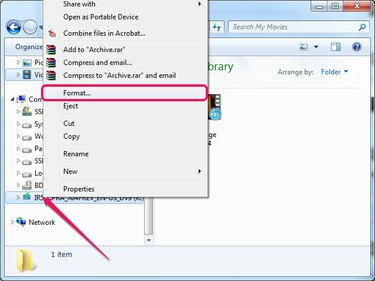
Авторство зображення: Зображення надано Microsoft
Вставте SD-карту у внутрішній або зовнішній пристрій для зчитування карт SD – зовнішні зчитувачі мають бути підключені до порту USB. Microsoft виявляє пристрій і відображає його на лівій панелі в Провіднику Windows.
Клацніть правою кнопкою миші Привід для SD-карти і виберіть Формат щоб відобразити діалогове вікно Формат.
Крок 4
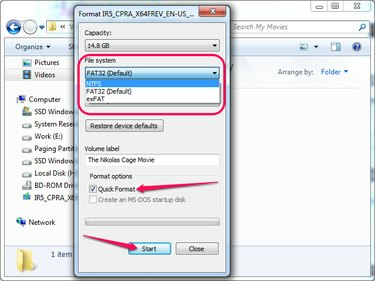
Авторство зображення: Зображення надано Microsoft
Переконайтеся, що SD-карта достатньо велика для зберігання фільмів. Ви можете дізнатися місткість картки, подивившись на Ємність розділ.
У розділі Файлова система виберіть FAT32 файлову систему, якщо розмір файлу менше 4 Гб, або NTFS файлову систему, якщо розмір файлу перевищує 4 Гб.
За бажанням, введіть назву картки в поле Показник обсягу поле. Перевірте Швидкий формат поле для виконання швидкого форматування -- Windows не перевіряє картку на наявність пошкоджених секторів. Натисніть Почніть щоб відформатувати SD-карту.
Порада
Форматування великих карт може зайняти до п’яти хвилин, якщо Швидкий формат прапорець встановлено. Можливо, вам доведеться почекати більше 30 хвилин, якщо ви не використовуєте його Швидкий формат варіант.
Увага
Форматування SD-карти стирає все на ній; ти не можеш відновити дані у багатьох випадках. Перед форматуванням диска створіть резервну копію даних у папці на жорсткому диску.
Перенесіть файли на SD-карту
Крок 1
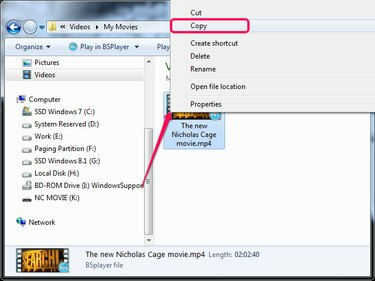
Авторство зображення: Зображення надано Microsoft
Відкрийте папку, що містить фільм, виберіть файл і натисніть Ctrl-C щоб скопіювати його в буфер обміну. Крім того, клацніть файл правою кнопкою миші та виберіть Копія.
Крок 2
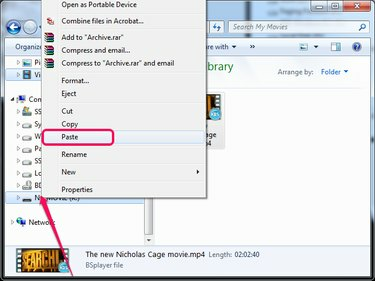
Авторство зображення: Зображення надано Microsoft
Виберіть диск SD-карти на лівій панелі в Провіднику Windows і натисніть Ctrl-V щоб вставити фільм із буфера обміну. Крім того, клацніть правою кнопкою миші диск SD-карти та виберіть Вставити з контекстного меню.
Порада
Щоб вибрати кілька ходів, утримуйте Ctrl і клацніть кожен файл. Щоб вибрати все в папці – наприклад, фільм та його субтитри – натисніть Ctrl-A.


